Hogyan lehet a Zyxel keenetikus útválasztón, hogy megnézze, hány eszköz van csatlakoztatva a Wi-Fi-hez, és ki van csatlakoztatva?

- 4066
- 895
- Bíró Barnabás
Hogyan lehet a Zyxel keenetikus útválasztón, hogy megnézze, hány eszköz van csatlakoztatva a Wi-Fi-hez, és ki van csatlakoztatva?
Nemrégiben megismertük a kiváló, Zyxel Keenetic Start Router -t, amely elolvasható a cikk részletes beállításáról. Folytatjuk a Zyxel útválasztóinak funkcionalitásának és különböző tulajdonságainak tanulmányozását. És ebben a cikkben megnézhetjük, hogy hány eszköz van csatlakoztatva a Wi-Fi hálózathoz, és milyen eszközök ezek. Ha otthon van, vagy az irodában van egy útválasztó a Zyxelből, és azon tűnődött, vajon más emberek eszközei csatlakoznak-e a vezeték nélküli hálózathoz, ma elmondom, hogyan kell megnézni, ki kapcsolódik a Wi-Fi-hez az útválasztóban beállítások.
A Zyxel útválasztó adminisztrátor panelen nemcsak a csatlakoztatott eszközök listáját láthatja, hanem rengeteg hasznos információt is ezekről az eszközökről: az eszköz neve, az IP -címhez rendelt MAC -cím, a felhasznált forgalom mennyisége , stb. D. És ha szükséges, blokkolhatja a megfelelő eszközt. De a fekete -fehér eszközök listájának elkészítéséről az útválasztókon külön cikket készítek. Most mindent részletesen megvizsgálunk.
Ez a módszer szinte minden útválasztó számára alkalmas, Zyxel Keenetetic. Megmutatom a fiatalabb Start modell példáján.
Megvizsgáljuk a Wi-Fi ügyfelek listáját a Zyxel Keenetic-en
Határozottan be kell mennünk az útválasztó beállításaiba. Ehhez lépjen a címre 192.168.1.1, Adja meg az adatokat (bejelentkezési/jelszó) az útválasztó beállításainak megadásához. Még jobb, ha nézzen meg egy részletes cikket a vállalat útválasztóinak bejáratára.
Miután bekerült a beállításokba, lépjen a lap tetejére Wi-Fi ügyfelek. Ott látni fogja az összes eszközt, amely jelenleg csatlakozik a Wi-Fi-hez.

Ha a lista nem jelenik meg, akkor várjon egy kicsit, vagy frissítse az oldalt.
Mint a fenti képernyőképen látható, a lista a következő információkat jeleníti meg:
- Név. Ha ez egy számítógép, akkor a neve megjelenik (van "Help-wifi-com", ez egy laptop). Telefon a Windows Phone-on, ugyanúgy, mint "Windows-Phot". És az iPad a névvel jelenik meg.
- Az eszköz MAC címe.
- Az IP -cím által odaítélte.
- Mennyi forgalmat küldenek és elfogadnak.
- A csatorna szélessége, amelyen az eszköz működik. Ha van autó módja a Wi-Fi beállításokban, akkor ez más lehet.
- MBIT sebesség/S sebesség.
- Mennyi idő telt el a kapcsolat után.
- Jel. Hálózati jel az eszközön. Ezzel a mutatóval megértheti, hogy az útválasztótól milyen messze van egy bizonyos eszköz.
Ennek ellenére az eszközök listája megtekinthető a lapon otthoni hálózat, amelyet közvetlenül a főoldalról mehet. Megjeleníti a kábelen keresztül csatlakoztatott eszközt is.
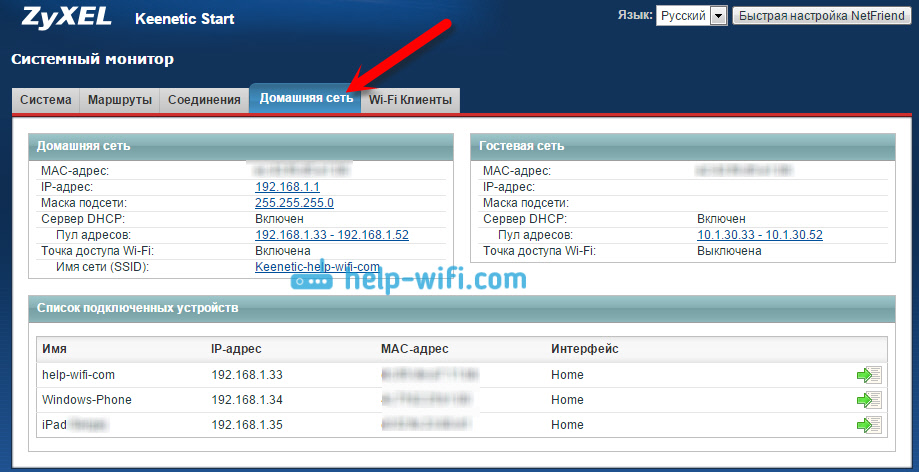
És ha megnyomja a szükséges eszközt, akkor a részletes statisztikák megnyílik az eszköz csatlakozásaival.
Így könnyen megkaphatja a szükséges információkat a csatlakoztatott eszközökről. Ha látott valamilyen valaki más eszközét, akkor blokkolhatja, vagy csak megváltoztathatja a jelszót Wi-Fi hálózatra. És ha az eszköz elmondja a szomszéd nevét és vezetéknevét, akkor másképp kitalálhatja :) Mindenesetre hasznos információk lehetnek, amelyek hasznosak lehetnek.
- « Tenda N3 útválasztó beállítása - Csatlakoztassa az internetet, állítsa be a Wi -FI hálózatot és a jelszót
- A hordozható Bluetooth Acoustics Divoom Onbeat-200 áttekintése »

